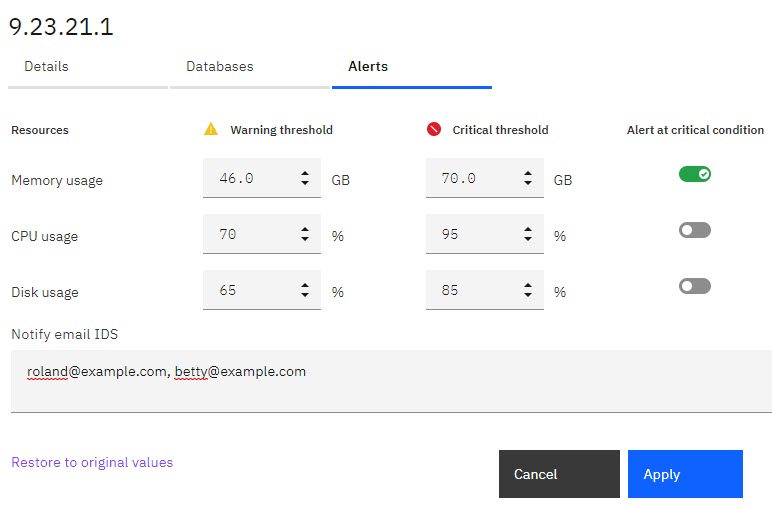Définition des seuils et des alertes liés aux ressources d'agent
Vous pouvez configurer des paramètres de seuil qui définissent le statut des ressources d'agent à l'aide de différents indicateurs. Vous pouvez configurer des alertes pour envoyer une notification à vous-même et à d'autres utilisateurs lorsque les ressources système atteignent un seuil critique.
A propos de cette tâche
Lorsque vous définissez des limites de seuil, vous configurez les paramètres pour les états satisfaisant, préoccupant et critique des indicateurs de ressource système :
- Mémoire
- UC
- Disque
Dans Planning Analytics Workspace, ces états sont affichés sur la page Bases de données. Une coche dans un cercle vert  indique une ressource dans un état sain. Un triangle jaune avec un point d'exclamation
indique une ressource dans un état sain. Un triangle jaune avec un point d'exclamation  indique une ressource à l'état d'entreprise. Une barre oblique dans un cercle rouge
indique une ressource à l'état d'entreprise. Une barre oblique dans un cercle rouge  indique une ressource dans un état critique.
indique une ressource dans un état critique.
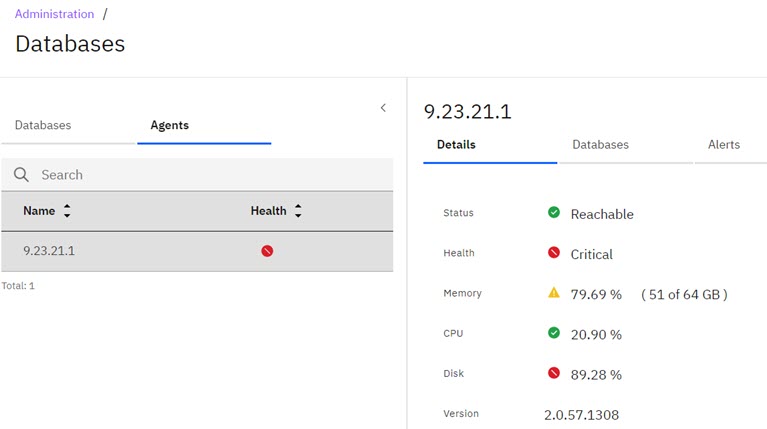
Dans Planning Analytics Workspace Classic, ces états sont affichés sur la page Bases de données. Un carré vert indique une ressource à l'état intègre. Un carré jaune indique une ressource dans un état d'avertissement. Un carré rouge indique une ressource dans un état critique.

Pour Planning Analytics Administration on Cloud, les paramètres de seuil et d'alerte s'appliquent à l'ensemble de votre environnement.
![]() Pour Planning Analytics Administration
Local, vous devez configurer les paramètres de seuil et d'alerte pour chaque agent de votre environnement. Des indicateurs de ressources système uniques sont affichés pour chaque agent de votre environnement.
Pour Planning Analytics Administration
Local, vous devez configurer les paramètres de seuil et d'alerte pour chaque agent de votre environnement. Des indicateurs de ressources système uniques sont affichés pour chaque agent de votre environnement.